UG转CAD最好的方法技巧
ug如何把零件图导出cad三视图
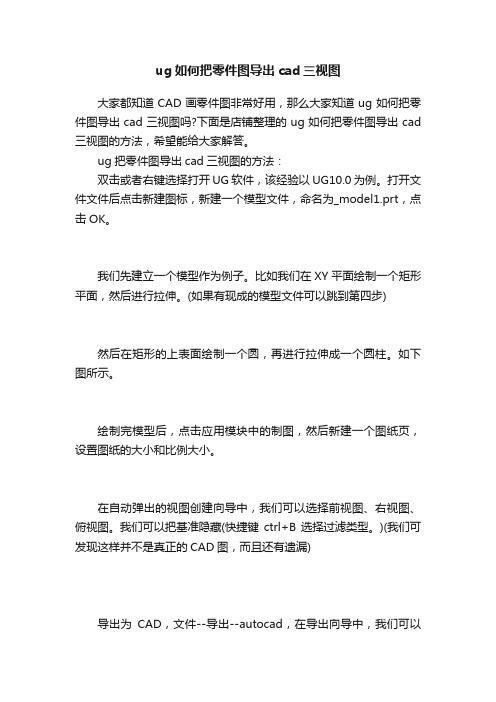
ug如何把零件图导出cad三视图
大家都知道CAD画零件图非常好用,那么大家知道ug如何把零件图导出cad三视图吗?下面是店铺整理的ug如何把零件图导出cad 三视图的方法,希望能给大家解答。
ug把零件图导出cad三视图的方法:
双击或者右键选择打开UG软件,该经验以UG10.0为例。
打开文件文件后点击新建图标,新建一个模型文件,命名为_model1.prt,点击OK。
我们先建立一个模型作为例子。
比如我们在XY平面绘制一个矩形平面,然后进行拉伸。
(如果有现成的模型文件可以跳到第四步)
然后在矩形的上表面绘制一个圆,再进行拉伸成一个圆柱。
如下图所示。
绘制完模型后,点击应用模块中的制图,然后新建一个图纸页,设置图纸的大小和比例大小。
在自动弹出的视图创建向导中,我们可以选择前视图、右视图、俯视图。
我们可以把基准隐藏(快捷键ctrl+B选择过滤类型。
)(我们可发现这样并不是真正的CAD图,而且还有遗漏)
导出为CAD,文件--导出--autocad,在导出向导中,我们可以
选择CAD2007版本的,需要等待几秒钟即可。
然后我们打开CAD,以cad2007版本为例打开。
然后我们修改一下,调整一楼的圆,改变其颜色等。
ug8.5导出cad图形的方法步骤

ug8.5导出cad图形的方法步骤ug版本也挺多的,但是不同版本导出cad的图形方法都差不多。
那么大家知道ug8.5如何导出cad图形吗?下面是店铺整理的ug8.5如何导出cad图形的方法,希望能给大家解答。
ug8.5导出cad图形的方法一在UG中打开需要编辑的图纸,进入工程图模块。
单击“文件”-“导出”-“AutoCAD DXF/DWG”,弹出对话框。
修改保存路径,在“导出至”选项中将路径改为自定义的地方。
一直单击下一步,直至完成。
单击完成,弹出转换窗口,后台自动进行转换。
转换完成后,在保存路径下找到CAD文件,打开它就可以看得转换出来的效果。
ug8.5导出cad图形的方法二做好图之后,保存一下。
然后文件-导出-2D Exchange,出现2DEXCHANGE选项,在文件栏中点选“显示部件”,在要导出的数据栏中点选“图纸”,然后在下拉栏中选择“当前图纸”(只有一张图纸的话),“确定”按钮,等待UG自己转换就行了这个在CAD里面可以标注尺寸,修改等。
在建模里面画好图之后,转换到制图模块的时候,会出现对话框。
最上面有3个单选项,你选择“使用模块”,在A3-无视图,A4-视图,A4-无视图,里面选择你需要的一个再确定,就可以了。
我选择的是A4-视图,所以它按设定好的自动把视图摆放到图框里面了(如图1所示),你也可以不要自动的,自己去放置视图。
另外,因为用的是模版,所以有些东西还要自己修改的,比如公司名字,设计员名字等等。
(可以在CAD中再修改)下图就是在CAD中打开的效果,可以编辑!下图是转换时的设置文件栏的设置一:选显示部件二:输出至那里要选择建模三:输出为那里可以选择 DXF或者DWG四:那个“DXF文件”那里是选择输出文件的保存位置其他的地方不要改动。
下图是要导出的数据设置。
如何将UG的三维模型导入CAD中并保持三维效果
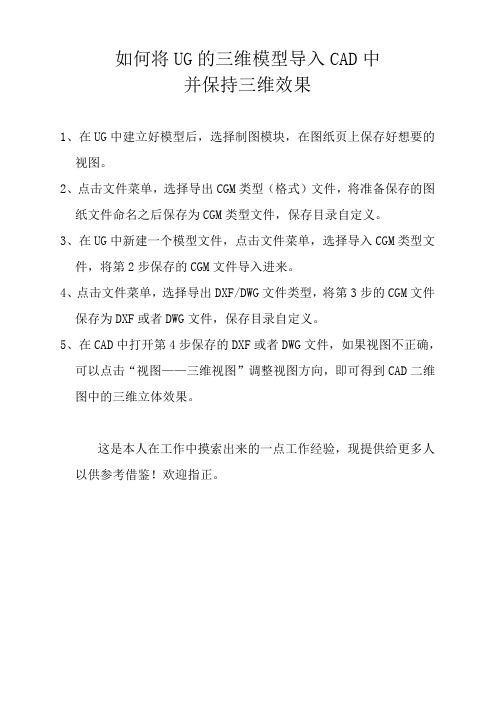
如何将UG的三维模型导入CAD中
并保持三维效果
1、在UG中建立好模型后,选择制图模块,在图纸页上保存好想要的
视图。
2、点击文件菜单,选择导出CGM类型(格式)文件,将准备保存的图
纸文件命名之后保存为CGM类型文件,保存目录自定义。
3、在UG中新建一个模型文件,点击文件菜单,选择导入CGM类型文
件,将第2步保存的CGM文件导入进来。
4、点击文件菜单,选择导出DXF/DWG文件类型,将第3步的CGM文件
保存为DXF或者DWG文件,保存目录自定义。
5、在CAD中打开第4步保存的DXF或者DWG文件,如果视图不正确,
可以点击“视图——三维视图”调整视图方向,即可得到CAD二维图中的三维立体效果。
这是本人在工作中摸索出来的一点工作经验,现提供给更多人以供参考借鉴!欢迎指正。
ug转cad

CAD图导入到UG4.0
1、要把CAD图导入到UG4.0中,首先UG4.0要装translator。
UG安装光盘有translator目录找到translator.exe
文件安装,选择全部安装。
2、运行UG4.0\translator\DXF/DWG程序(注意:在DOS
下转换不易出错误)。
运行UG4.0\translator\DXF/DWG程序
3、运行转换程序DXF/DWG后出现选择现转换类型窗口,选择Import接着按下一步NEXT。
(注:Import—CAD转UG,
Export—UG转cad)
选择Import
4、出现转换文件路径选择窗口(注意:如果这时不进行单位设置—默认转换后的UG单位为英制,转换出来的UG文件的单位为英制,要想CAD文件转换后的单位为公制的要进行设置)。
5、将转换后的单位设置为公制单位。
编辑设置
选公制
6、选取待转换文件(D\UGDDD\6666666.dwg),最后单
击转换按钮。
选取待转换文件
7、转换期间提示DOS窗口,生成了一个666666.prt文件
8、最后用UG打开生成的prt文件(666666.prt)-OK
打开后选择,视图—适合窗口
选择文件打开
打开999999.prt
打开后选择,视图—适合窗口
9、也可直接用UG4.0打开666666.dwg文件,然后选择视图—适合窗口。
怎样把UG的三维图转化成CAD的二维图呢?你知道吗?

怎样把UG的三维图转化成CAD的二维图呢?你知道吗?嘿,伙计们!今天我们来聊聊一个有趣的话题:怎样把UG的三维图转化成CAD 的二维图呢?这个问题可不简单哦,但是别担心,我会用最简单的语言和你们分享一下我的经验。
我们需要明确一点:UG是一款三维设计软件,而CAD是一款二维设计软件。
要把三维图转化成二维图,就需要在这两个软件之间进行转换。
听起来好像很简单,但实际上还是有一些技巧的。
第一步,我们需要在UG中打开我们要转换的三维图。
这时候,你可能会看到很多复杂的线条和面孔,不要害怕,这些都是三维图形的表现形式。
我们需要选择“导出”选项。
这个选项通常位于工具栏的最下方,看起来像一个小箭头。
点击它,你会看到一个弹出窗口,里面有很多选项可供选择。
第二步,我们需要在弹出窗口中选择“导出为DWG或DXF格式”。
这个选项可以帮助我们将三维图转换成二维图。
当然啦,还有其他的格式可以选择,比如PDF、JPG等等,但是它们并不是很适合用来做二维图。
如果你想要得到高质量的二维图,最好还是选择DWG或DXF格式。
第三步,我们需要设置一些参数。
比如说分辨率、图像质量等等。
这些参数会影响到最终输出的二维图的质量和大小。
一般来说,分辨率越高、图像质量越好,输出的文件就越大。
你需要根据自己的需求来调整这些参数。
第四步,等待转换完成。
这个过程可能需要一些时间,具体取决于你的电脑配置和文件大小。
当你看到弹出窗口上显示“转换完成”的时候,就可以放心地关闭窗口了。
最后一步,我们需要在CAD中打开刚刚转换好的二维图。
这时候,你可能会看到一个空白的图纸。
别着急,我们需要添加一些线条和尺寸来完善它。
在CAD中有很多工具可以帮助我们完成这个任务。
比如说“线”工具可以用来绘制直线和曲线;“尺寸”工具可以用来标注长度和角度等等。
现在你已经成功地把UG的三维图转化成了CAD的二维图!是不是感觉很神奇呢?不过别忘了,这只是其中一种方法而已。
如果你有其他的需求或者想法,也可以尝试其他的转换方式哦!希望我的经验对你有所帮助!。
UG到AutoCAD数据的批量转换.
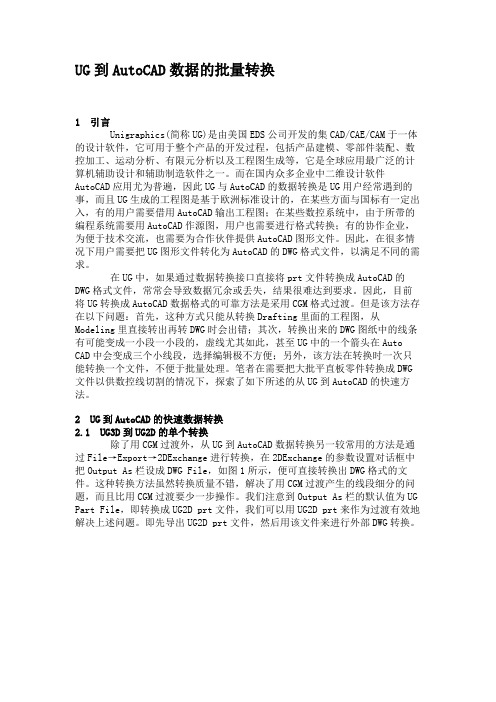
UG到AutoCAD数据的批量转换1 引言Unigraphics(简称UG)是由美国EDS公司开发的集CAD/CAE/CAM于一体的设计软件,它可用于整个产品的开发过程,包括产品建模、零部件装配、数控加工、运动分析、有限元分析以及工程图生成等,它是全球应用最广泛的计算机辅助设计和辅助制造软件之一。
而在国内众多企业中二维设计软件AutoCAD应用尤为普遍,因此UG与AutoCAD的数据转换是UG用户经常遇到的事,而且UG生成的工程图是基于欧洲标准设计的,在某些方面与国标有一定出入,有的用户需要借用AutoCAD输出工程图;在某些数控系统中,由于所带的编程系统需要用AutoCAD作源图,用户也需要进行格式转换;有的协作企业,为便于技术交流,也需要为合作伙伴提供AutoCAD图形文件。
因此,在很多情况下用户需要把UG图形文件转化为AutoCAD的DWG格式文件,以满足不同的需求。
在UG中,如果通过数据转换接口直接将prt文件转换成AutoCAD的DWG格式文件,常常会导致数据冗余或丢失,结果很难达到要求。
因此,目前将UG转换成AutoCAD数据格式的可靠方法是采用CGM格式过渡。
但是该方法存在以下问题:首先,这种方式只能从转换Drafting里面的工程图,从Modeling里直接转出再转DWG时会出错;其次,转换出来的DWG图纸中的线条有可能变成一小段一小段的,虚线尤其如此,甚至UG中的一个箭头在Auto CAD中会变成三个小线段,选择编辑极不方便;另外,该方法在转换时一次只能转换一个文件,不便于批量处理。
笔者在需要把大批平直板零件转换成DWG 文件以供数控线切割的情况下,探索了如下所述的从UG到AutoCAD的快速方法。
2 UG到AutoCAD的快速数据转换2.1 UG3D到UG2D的单个转换除了用CGM过渡外,从UG到AutoCAD数据转换另一较常用的方法是通过File→Export→2DExchange进行转换,在2DExchange的参数设置对话框中把Output As栏设成DWG File,如图1所示,便可直接转换出DWG格式的文件。
ug8.0工程图二维导出cad二维(有图有真相)2

ug8.0二维要导成cad二维,首先要在左边切换成高级用户。
然后1.开始——制图——插入——图纸页(Ao选大点好点,一次性导出所需视图)2.插入——视图——基本(画出所需视图)3.(工程图环境)文件——导出——cgm(以后选项操作默认)4.新建——模型(使用默认名)5.导入——刚到出的cgm文件(得到刚才的工程图)6.导出——dwg/dxf——选择保存路径(如果弹出窗口选是)——确定7.打开cad——打开导出的dwg文件——视图——三维视图——俯视(二维图出来,就可以修改了)如果想UG8.0三维导成cad三维,操作方式一样。
但导出cgm时,界面为建模环境。
教你如何用WORD文档(2012-06-27 192246)转载▼标签:杂谈1. 问:W ORD 里边怎样设置每页不同的页眉?如何使不同的章节显示的页眉不同?答:分节,每节可以设置不同的页眉。
文件――页面设置――版式――页眉和页脚――首页不同。
2. 问:请问word 中怎样让每一章用不同的页眉?怎么我现在只能用一个页眉,一改就全部改了?答:在插入分隔符里,选插入分节符,可以选连续的那个,然后下一页改页眉前,按一下“同前”钮,再做的改动就不影响前面的了。
简言之,分节符使得它们独立了。
这个工具栏上的“同前”按钮就显示在工具栏上,不过是图标的形式,把光标移到上面就显示出”同前“两个字来。
3. 问:如何合并两个WORD 文档,不同的页眉需要先写两个文件,然后合并,如何做?答:页眉设置中,选择奇偶页不同与前不同等选项。
4. 问:W ORD 编辑页眉设置,如何实现奇偶页不同比如:单页浙江大学学位论文,这一个容易设;双页:(每章标题),这一个有什么技巧啊?答:插入节分隔符,与前节设置相同去掉,再设置奇偶页不同。
5. 问:怎样使WORD 文档只有第一页没有页眉,页脚?答:页面设置-页眉和页脚,选首页不同,然后选中首页页眉中的小箭头,格式-边框和底纹,选择无,这个只要在“视图”――“页眉页脚”,其中的页面设置里,不要整个文档,就可以看到一个“同前”的标志,不选,前后的设置情况就不同了。
将UG格式转化为CAD格式
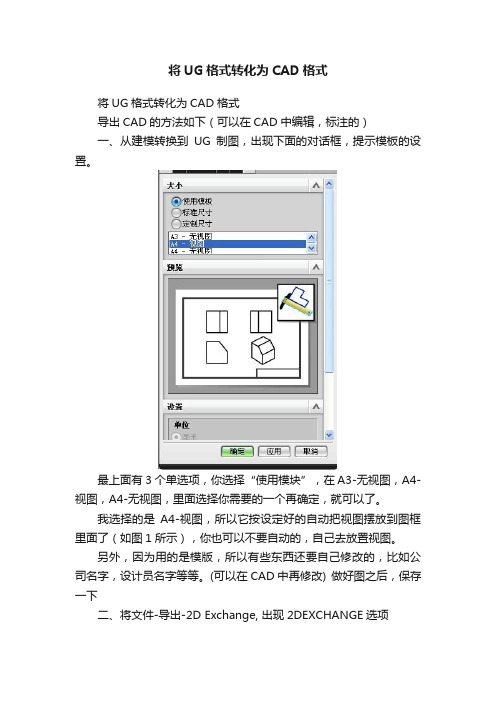
将UG格式转化为CAD格式
将UG格式转化为CAD格式
导出CAD的方法如下(可以在CAD中编辑,标注的)
一、从建模转换到UG制图,出现下面的对话框,提示模板的设置。
最上面有3个单选项,你选择“使用模块”,在A3-无视图,A4-视图,A4-无视图,里面选择你需要的一个再确定,就可以了。
我选择的是A4-视图,所以它按设定好的自动把视图摆放到图框里面了(如图1所示),你也可以不要自动的,自己去放置视图。
另外,因为用的是模版,所以有些东西还要自己修改的,比如公司名字,设计员名字等等。
(可以在CAD中再修改) 做好图之后,保存一下
二、将文件-导出-2D Exchange, 出现2DEXCHANGE选项
在文件栏中设置如下图
(一):选显示部件
(二):输出至那里要选择建模
(三):输出为那里可以选择 DXF或者DWG
(四):那个“DXF文件”那里是选择输出文件的保存位置
其他的地方不要改动。
(调用位置是原文件位置,另存为位置是CAD文件要保存的位置)三、要导出的数据的设置
在要导出的数据栏中点选“图纸”,
然后在下拉栏中选择“当前图纸”(只有一张图纸的话),
“确定”按钮
四、等待UG自己转换就行了这个在CAD里面可以标注尺寸,修改等下图就是在CAD中打开的效果,可以编辑。
如何将UG4.0转换为二维AutoCAD图
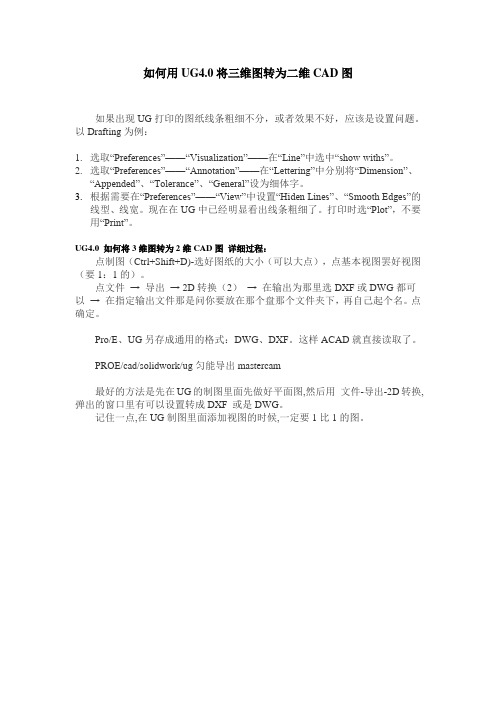
如何用UG4.0将三维图转为二维CAD图
如果出现UG打印的图纸线条粗细不分,或者效果不好,应该是设置问题。
以Drafting为例:
1.选取“Preferences”——“Visualization”——在“Line”中选中“show withs”。
2.选取“Preferences”——“Annotation”——在“Lettering”中分别将“Dimension”、
“Appended”、“Tolerance”、“General”设为细体字。
3.根据需要在“Preferences”——“View”中设置“Hiden Lines”、“Smooth Edges”的
线型、线宽。
现在在UG中已经明显看出线条粗细了。
打印时选“Plot”,不要用“Print”。
UG4.0 如何将3维图转为2维CAD图详细过程:
点制图(Ctrl+Shift+D)-选好图纸的大小(可以大点),点基本视图罢好视图(要1:1的)。
点文件→ 导出→ 2D转换(2)→ 在输出为那里选DXF或DWG都可以→ 在指定输出文件那是问你要放在那个盘那个文件夹下,再自己起个名。
点确定。
Pro/E、UG另存成通用的格式:DWG、DXF。
这样ACAD就直接读取了。
PROE/cad/solidwork/ug匀能导出mastercam
最好的方法是先在UG的制图里面先做好平面图,然后用文件-导出-2D转换,弹出的窗口里有可以设置转成DXF 或是DWG。
记住一点,在UG制图里面添加视图的时候,一定要1比1的图。
怎样从UG中导出CAD文件
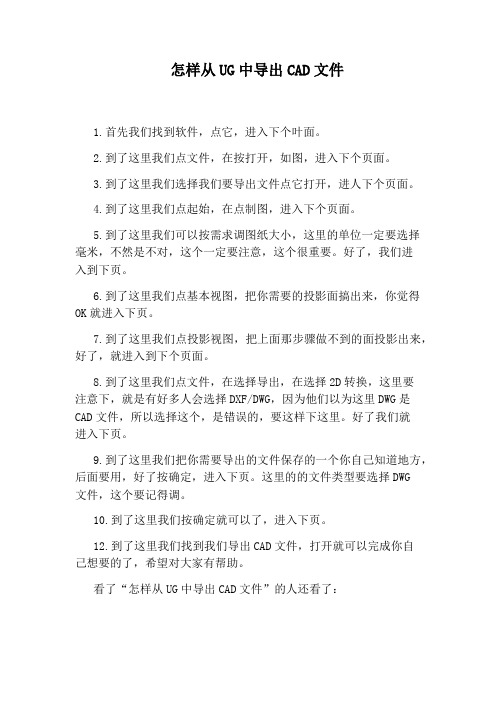
怎样从UG中导出CAD文件
1.首先我们找到软件,点它,进入下个叶面。
2.到了这里我们点文件,在按打开,如图,进入下个页面。
3.到了这里我们选择我们要导出文件点它打开,进人下个页面。
4.到了这里我们点起始,在点制图,进入下个页面。
5.到了这里我们可以按需求调图纸大小,这里的单位一定要选择毫米,不然是不对,这个一定要注意,这个很重要。
好了,我们进
入到下页。
6.到了这里我们点基本视图,把你需要的投影面搞出来,你觉得OK就进入下页。
7.到了这里我们点投影视图,把上面那步骤做不到的面投影出来,好了,就进入到下个页面。
8.到了这里我们点文件,在选择导出,在选择2D转换,这里要
注意下,就是有好多人会选择DXF/DWG,因为他们以为这里DWG是CAD文件,所以选择这个,是错误的,要这样下这里。
好了我们就
进入下页。
9.到了这里我们把你需要导出的文件保存的一个你自己知道地方,后面要用,好了按确定,进入下页。
这里的的文件类型要选择DWG
文件,这个要记得调。
10.到了这里我们按确定就可以了,进入下页。
12.到了这里我们找到我们导出CAD文件,打开就可以完成你自
己想要的了,希望对大家有帮助。
看了“怎样从UG中导出CAD文件”的人还看了:。
ug工程图图纸页怎么导出cad
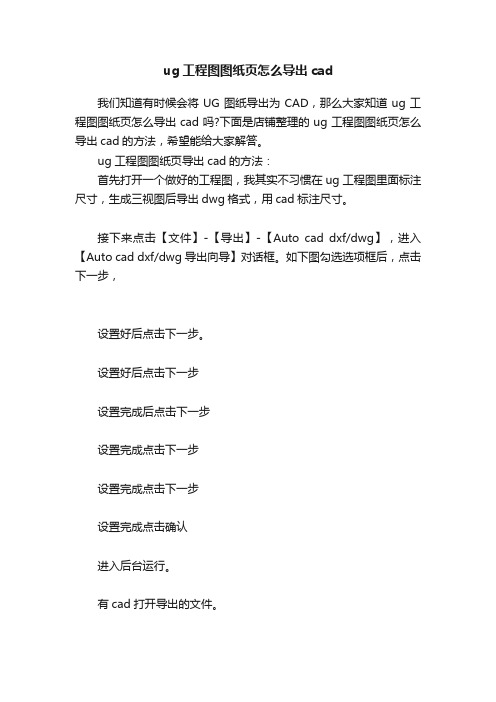
ug工程图图纸页怎么导出cad
我们知道有时候会将UG图纸导出为CAD,那么大家知道ug工程图图纸页怎么导出cad吗?下面是店铺整理的ug工程图图纸页怎么导出cad的方法,希望能给大家解答。
ug工程图图纸页导出cad的方法:
首先打开一个做好的工程图,我其实不习惯在ug工程图里面标注尺寸,生成三视图后导出dwg格式,用cad标注尺寸。
接下来点击【文件】-【导出】-【Auto cad dxf/dwg】,进入【Auto cad dxf/dwg导出向导】对话框。
如下图勾选选项框后,点击下一步,
设置好后点击下一步。
设置好后点击下一步
设置完成后点击下一步
设置完成点击下一步
设置完成点击下一步
设置完成点击确认
进入后台运行。
有cad打开导出的文件。
ug三维图怎么导出cad三视图
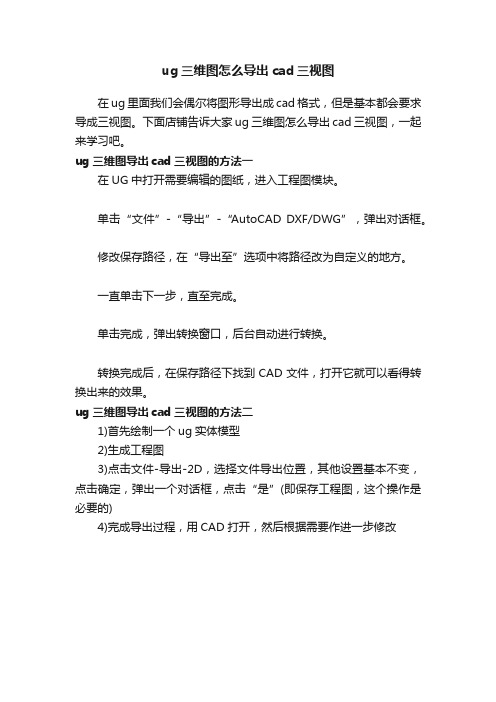
ug三维图怎么导出cad三视图
在ug里面我们会偶尔将图形导出成cad格式,但是基本都会要求导成三视图。
下面店铺告诉大家ug三维图怎么导出cad三视图,一起来学习吧。
ug三维图导出cad三视图的方法一
在UG中打开需要编辑的图纸,进入工程图模块。
单击“文件”-“导出”-“AutoCAD DXF/DWG”,弹出对话框。
修改保存路径,在“导出至”选项中将路径改为自定义的地方。
一直单击下一步,直至完成。
单击完成,弹出转换窗口,后台自动进行转换。
转换完成后,在保存路径下找到CAD文件,打开它就可以看得转换出来的效果。
ug三维图导出cad三视图的方法二
1)首先绘制一个ug实体模型
2)生成工程图
3)点击文件-导出-2D,选择文件导出位置,其他设置基本不变,点击确定,弹出一个对话框,点击“是”(即保存工程图,这个操作是必要的)
4)完成导出过程,用CAD打开,然后根据需要作进一步修改。
UG8.5版本怎样导出CAD图形
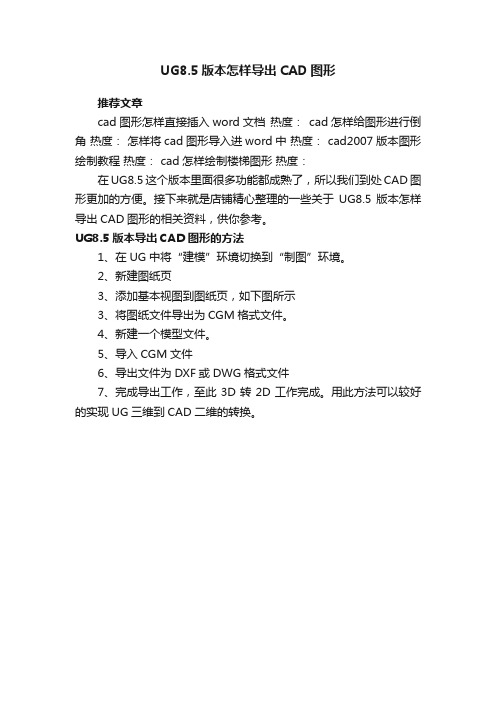
UG8.5版本怎样导出CAD图形
推荐文章
cad图形怎样直接插入word文档热度:cad怎样给图形进行倒角热度:怎样将cad图形导入进word中热度: cad2007版本图形绘制教程热度: cad怎样绘制楼梯图形热度:
在UG8.5这个版本里面很多功能都成熟了,所以我们到处CAD图形更加的方便。
接下来就是店铺精心整理的一些关于UG8.5版本怎样导出CAD图形的相关资料,供你参考。
UG8.5版本导出CAD图形的方法
1、在UG中将“建模”环境切换到“制图”环境。
2、新建图纸页
3、添加基本视图到图纸页,如下图所示
3、将图纸文件导出为CGM格式文件。
4、新建一个模型文件。
5、导入CGM文件
6、导出文件为DXF或DWG格式文件
7、完成导出工作,至此3D转2D工作完成。
用此方法可以较好的实现UG三维到CAD二维的转换。
UG3D图转AutoCAD工程图
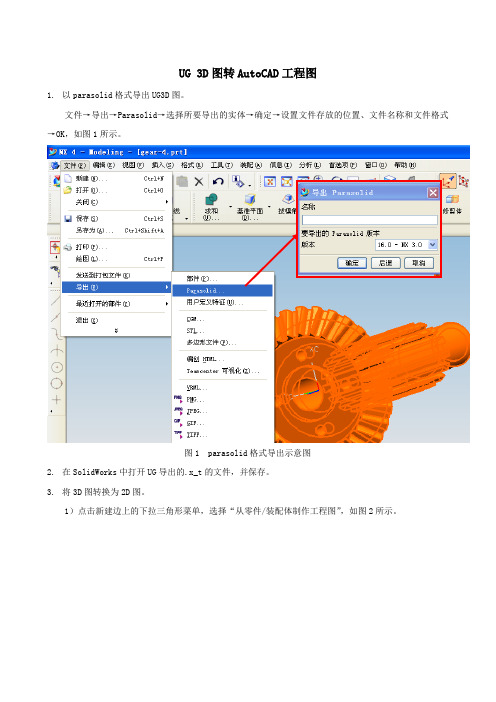
UG 3D图转AutoCAD工程图
1.以parasolid格式导出UG3D图。
文件→导出→Parasolid→选择所要导出的实体→确定→设置文件存放的位置、文件名称和文件格式→OK,如图1所示。
图1 parasolid格式导出示意图
2.在SolidWorks中打开UG导出的.x_t的文件,并保存。
3.将3D图转换为2D图。
1)点击新建边上的下拉三角形菜单,选择“从零件/装配体制作工程图”,如图2所示。
图2 从零件/装配体制作工程图
2)在图纸格式/大小对话框,选择自定义图纸大小,如图3所示。
图3 选择图纸格式/大小
3)选择需要的投影视图,将其拖入到图纸中,如图4所示,并投影其它视图。
图4 视图投影
4. 添加剖视图等其它视图。
详见SolidWorks 视图。
注意:建议在solidworks 中完成所有视图后再导出。
5. 导出AutoCAD 图。
文件→另存为→选择类型.dwg →输入文件名→保存,如图5所示。
图5 导出AutoCAD图6.在AutoCAD中进行标注等,绘制完整工程图。
- 1、下载文档前请自行甄别文档内容的完整性,平台不提供额外的编辑、内容补充、找答案等附加服务。
- 2、"仅部分预览"的文档,不可在线预览部分如存在完整性等问题,可反馈申请退款(可完整预览的文档不适用该条件!)。
- 3、如文档侵犯您的权益,请联系客服反馈,我们会尽快为您处理(人工客服工作时间:9:00-18:30)。
UG转CAD最好的方法技巧
1、UG3D到UG2D的单个转换
除了用CGM过渡外,从UG到AutoCAD数据转换另一较常用的方法是通过File→Export→2DExchange进行转换,在2DExchange的参数设置对话框中把Output As栏设成DWG
File,如图1所示,便可直接转换出DWG格式的文件。
这种转换方法虽然转换质量不错,解决了用CGM过渡产生的线段细分的问题,而且比用CGM过渡要少一步操作。
我们注意到Output As栏的默认值为UG Part File,即转换成UG2D prt文件,我们可以用UG2D prt来作为过渡有效地解决上述问题。
即先导出UG2D prt文件,然后用该文件来进行外部DWG转换。
2、UG3D到UG2D转换的批量化
我们知道,直接把UG中的View或是Drawing转出成DXFDWG质量很不理想的,但是先将其用2DExchange转成UG二维图,然后再用DXFDWG转换器转换便可以达到转换要求,而在DXFDWG 外部转换器中是可以进行批量转换的。
所以如果UG3D文件的View或是Drawing也能批量转换成UG2D文件,则可以实现通过两步批量转换达到从UG到AutoCAD的批量转换的目的。
要实现UG3D文件到UG2D文件的批量转换,需要更改一些默认参数。
在UG的安装目录下的UGTO2D子目录下,找到默认参数设置文件ugto2d.def,用记事本打开该文件,可以看到里面的各种参数设置,以“!”开头或不以知名的关键字开头的行都是注释行。
其中各项参数意义说明及默认值如下表:
根据具体需要,设置如下:
INPUT_PARTS_DIR=F:\ugpart\ug3dpart;(注:待转换的UG三维文件存放目录)
OUTPUT_PARTS_DIR=F:\ugpart\ug2dpart;(注:转出的UG二维文件存放目录)
INPUT_PARTS_LIST=0204M01.prt, 0204M02.prt,0204M03.prt,……;
OUTPUT_PARTS_LIST=0204M01.prt, 0204M02.prt,0204M03.prt,……;
DEFAULT_CNV_MODE和DEFAULT_DRAWING_CNV采用默认设置;
ASSEM_OPTIONS不予设置。
设置好后,保存并关闭该文件,再从开始菜单的程序目录下面点击运行2Dexchange,运行完毕后在输出零件目录F:\ugpart\
ug2dpart下就产生了相应的UG2D文件。
3、UG2D到DWG的批量转换
从开始菜单的程序目录下面运行外部DXFDWG转换程序,选择export,弹出如图3所示对话框。
在需要输出的文件栏选中F:\ugpart\ug2dpart目录下刚生成的所有文件,输出目录选中F:\dwg文件夹,点击Edit→Setting设置转换参数,如对象类型、输出DWG版本、要转换的视图和图纸等等。
参数设置好可以用File→Save
As另存为用户自定义的转换参数设置文件,以便以后转换之用。
然后点击转换按钮,转换完毕后在F:\dwg文件夹中就可以找到所需要的DWG文件。
UG转CAD
1现在UG里出好工程图,最好是用公制单位和第一象限视角
2.然后进行到处,选择导出功能下面的2D转换
3,指定输出为文件类型
4.进行转化设置,
5.点击修改设置,选平移某类型的对象,在对象类型里。
选择CURVER,ANNOTATIONS,STRUCTURES然后确定另保存,
6,指定输出文件文件
7,最后确定,就开始文件转化,
8,在CAD中可以对图进行修改,标注,打印
9,可以通过CAD里的快速选择进行快速编辑。
---------------------------------------------------------------------
注:用CGM过度比较好,特别是针对多图层的2D.这样转换不会失去比例及数据!。
